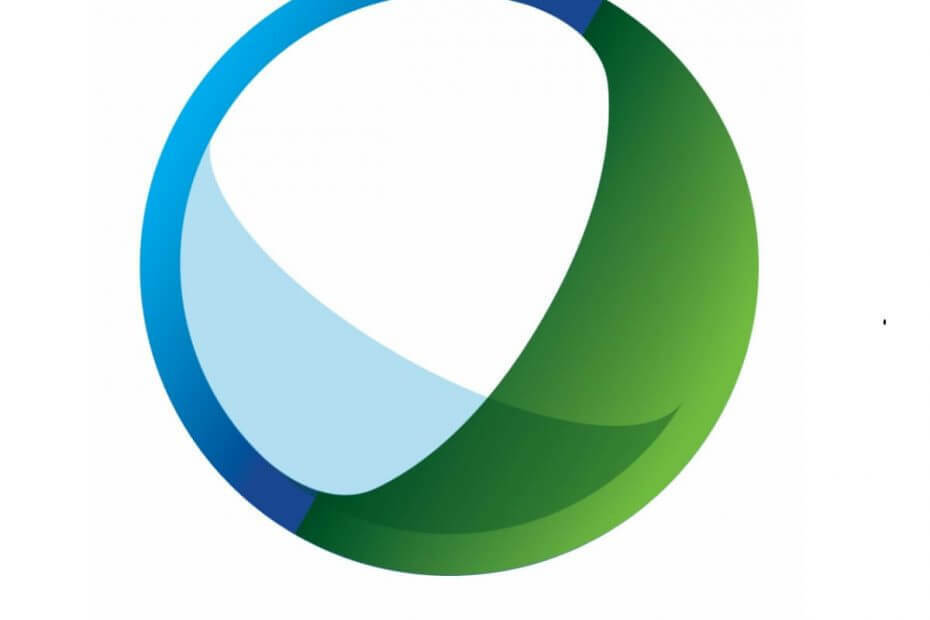Az Avast ne blokkolja kedvenc alkalmazásait
- A tűzfal alkalmazásszabályokat hoz létre egy alkalmazáshoz vagy folyamathoz a folyamat első indításakor.
- Ha egy programot a tűzfalszabályok alóli kivételként ad hozzá, az eltávolítja a víruskereső interferenciát az alkalmazások zökkenőmentes működéséhez.

- Lopás elleni támogatás
- Webkamera védelem
- Intuitív beállítás és felhasználói felület
- Többplatformos támogatás
- Banki szintű titkosítás
- Alacsony rendszerkövetelmény
- Fejlett anti-malware védelem
A víruskereső programnak gyorsnak, hatékonynak és költséghatékonynak kell lennie, és ez mindet tartalmazza.
Ha a számítógépén lévő alkalmazás megpróbál csatlakozni az internethez, de az Ön blokkolja Avast víruskereső. Az Avast blokkolja a kapcsolatot, mivel úgy gondolja, hogy nem biztonságos vagy potenciálisan káros. Ha azonban úgy gondolja, hogy biztonságos, engedélyeznie kell a kapcsolatot az Avaston.
Ebben az útmutatóban elmagyarázzuk, hogyan engedélyezheti a programokat a Avast tűzfal. Ezenkívül megvitatjuk az alkalmazásszabályok ellenőrzését, engedélyezését és letiltását. Kezdjük!
Hogyan engedélyezhetek egy programot az Avast tűzfalon keresztül?
Mielőtt a hibaelhárítási lépésekhez kezdene, feltétlenül frissítse a Avast Antivirus a legújabb verzióra.
1. Program engedélyezése a tűzfalon keresztül
1.1 Alkalmazás hozzáadása a Tűzfal listához
- Indítsa el az Avast programot, és kattintson a gombra Védelem lapon.
- Kattintson Tűzfal.

- Megjelenik az aktív programok listája; keresse meg az engedélyezni kívánt alkalmazást.
- Ha nem találja az engedélyezni kívánt alkalmazást, kattintson a három pontra, majd a Alkalmazás engedélyezése.

- Válassza ki az alkalmazás mappáját a következő ablakban, és kattintson Nyisd ki.
- Megjelenik az alkalmazás; kattintson a Megnyitás gombra a kiválasztáshoz.
1.2 Ellenőrizze az Alkalmazási szabályokat
- Az Avast alkalmazásban lépjen a következőre: Tűzfal.
- Kattintson Beállítások a jobb oldali sarokból.

- Most kattintson Tekintse meg a tűzfalszabályokat.

- Menj Pályázati szabályok.

- Keresse meg az engedélyezni kívánt alkalmazást.
- Kattintson a legördülő menüre, és ellenőrizze az összes műveletet.

- Kattintson Szerkesztés ikont a szabály szerkesztéséhez, ha szükséges.

- Egy műveletet is engedélyezhet és letilthat.
- Vissza kell térnie a Guitar Hero-nak az Xbox Series X/S-en?
- 1. MBR-hiba: Gyakori okok és elhárításuk
- Windows 11-es telefont használna?
- Mi az IGFXSRVC.EXE, és el kell távolítania?
- A Microsoft végre kijavította a macOS kezelését, mondják az informatikai rendszergazdák
1.3 Új szabály hozzáadása
- Tovább Pályázati szabályok, lépjen az alkalmazásba.
- Kattintson a legördülő menüre, és kattintson a gombra Új szabály hozzáadása.

- Adja meg a részleteket, és kattintson Megment.

Ez az; így engedélyezheti a programokat az Avast Firewall-on keresztül, és konfigurálhatja, hogyan vírusirtó viselkedik, amikor az alkalmazás megpróbál csatlakozni az internethez.
Ha kérdései vannak az útmutatóval kapcsolatban, nyugodtan említse meg azokat az alábbi megjegyzésekben.
Még mindig problémákat tapasztal?
SZPONSORÁLT
Ha a fenti javaslatok nem oldották meg a problémát, akkor számítógépén súlyosabb Windows-problémák léphetnek fel. Javasoljuk, hogy válasszon egy olyan all-in-one megoldást, mint pl Fortect a problémák hatékony megoldásához. A telepítés után egyszerűen kattintson a Megtekintés és javítás gombot, majd nyomja meg Indítsa el a Javítást.